Le service d'ordonnance numérique de Stellair facilite la rédaction d'ordonnances pour les médicaments et divers produits non médicamenteux, tels que l'homéopathie, le matériel médical et les articles de parapharmacie
Stellair e-prescription, en lien avec une base de données médicamenteuse, facilite la rédaction d'ordonnances pour des médicaments ainsi que pour des produits non médicamenteux, tels que l'homéopathie, le matériel médical, les articles de parapharmacie et les produits diététiques.
Créer une ordonnance de produit de santé
Pour établir une ordonnance, il est essentiel de commencer par sélectionner le patient concerné. À partir du tableau de bord de Stellair, cliquez sur Mes ordonnances :

Vous pouvez accédez à la fiche du patient dans Stellair e-prescription directement à partir de la fiche du patient dans Stellair en cliquant dans Prescription numérique :

Dans Stellair e-prescription, dans l'onglet Répertoire, sélectionnez le patient :
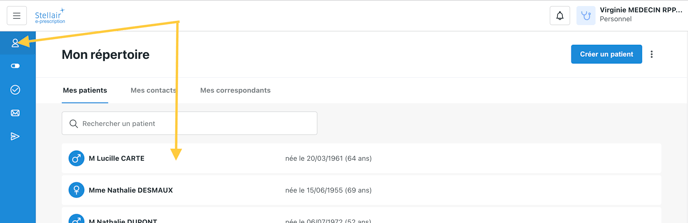
Puis cliquez sur Prescrire en ligne :

Sélectionnez l'option Produits de santé qui se trouve en tête de la liste :

Rechercher un produit dans la base de donnée médicamenteuse
Le moteur de recherche vous permet de rechercher un produit médicament en combinant un large choix de critères.
Critères de recherche
À partir de l'icône, vous pouvez accéder aux critères de recherche suivants :
- Spécialité
- Présentation
- DC / Dénomination commune
- Molécule
- Libellé LPP
- Classification ATC
- Code ATC
Vous pouvez sélectionner les critères que vous souhaitez afficher lors de votre recherche en les activant ou en les désactivant selon vos besoins.
En complément, vous avez la possibilité de rechercher par indication, accessible à droite du moteur de recherche. Cette fonctionnalité vous permettra de proposer des spécialités ou des dénominations communes en fonction de l'indication recherchée.
Options de tri
Pour faciliter votre recherche de produits, vous avez la possibilité de trier les résultats selon deux critères : par ordre alphabétique ou par prix croissant. Cette fonctionnalité vous permet d'accéder rapidement aux produits qui vous intéressent le plus, améliorant ainsi l'efficacité de votre prescription.
Configuration complémentaire :
Vous avez également la possibilité de dissimuler les produits qui ne sont pas commercialisés et d'exclure ceux qui contiennent des excipients susceptibles de provoquer des effets notoires.
Tous les paramètres mentionnés précédemment sont sauvegardés de manière à rester disponibles lors de vos prochaines prescriptions.
Suggestions de produit bio-similaire :
Si le produit contient des références bio-similaires, un indicateur visuel vous alertera à ce sujet. Vous pourrez alors cliquer sur la ligne correspondante pour afficher les suggestions disponibles.
Définir une posologie
La fenêtre de posologie vous offre la possibilité de spécifier la posologie, de consulter les alertes de sécurité, d'examiner les effets secondaires, ainsi que d'accéder à la monographie et à l'évaluation du service médical rendu (SMR) si disponible.
Posologie structurée
Le LAP vous offre la possibilité de définir différentes formes de posologie structurée, tout en vous permettant également d'utiliser un onglet de saisie libre si nécessaire. Toutefois, il est important de noter que la posologie saisie de manière libre ne bénéficiera pas des mesures de sécurité.
Voici les types de posologies structurées disponibles :
- Fréquence : permet de spécifier une quantité à administrer par jour, semaine ou mois.
- Moment : permet de déterminer la posologie en fonction des moments de la journée, tels que matin, midi, soir ou coucher.
- Alternance : permet de définir une posologie avec des répétitions plus précises.
- Saisie libre : permet d'indiquer une posologie sous forme textuelle, mais sans les garanties de sécurité associées.
Posologie complexe
Stellair e-prescription permet la création de posologies structurées complexes, successives et dégressives.
Depuis l’icône ajoutez des lignes posologies grâce aux actions PUIS / ET.
Historique et suggestion de posologie
Dans l'onglet posologie, vous trouverez en bas à droite un historique des posologies que vous avez précédemment saisies, ainsi que des suggestions de posologies qui peuvent être proposées par la base médicamenteuse en fonction des indications disponibles.
Options
Vous pourrez définir depuis cette fenêtre des options qui apparaitront sur l’impression.
- une prise en charge,
- un commentaire,
- un motif,
- un état de substitution,
- des renouvellements,
- une voie d’administration (retournée par la base médicamenteuse),
- une indication (retournées par la base médicamenteuse)
- Mentions spéciales
- Date de début et de fin de traitement
Combinaison de produit :
Une fois qu'un produit est ajouté, vous avez la possibilité d'associer d'autres produits devant être administrés simultanément et par la même voie. Pour ce faire, recherchez l'option d'association située à la fin de la ligne du produit, qui vous permettra de sélectionner un nouveau produit à lier aux autres.
Saisie libre
Stellair e-prescription offre la possibilité de saisir des produits qui ne figurent pas dans la base médicamenteuse. Cette fonctionnalité est spécifiquement destinée à l'enregistrement de préparations magistrales ou de dispositifs médicaux. Pour accéder à cette option, cliquez sur l'icône située à droite du champ de recherche.
Ordonnancement des lignes de médicaments.
Grâce à Stellair e-prescription, vous pouvez organiser vos lignes de médicaments en utilisant une fonction de glisser-déposer. Cette fonctionnalité est particulièrement pratique pour modifier aisément le statut d'un produit en ALD dans le cadre d'une ordonnance bi-zone.
Sécurisation de l’ordonnance
Les messages de sécurisation sont dispensés à plusieurs endroits.
- Après avoir sélectionné le produit dans l'onglet posologie, vous pourrez consulter les alertes les plus critiques, classées aux niveaux 3 et 4. Pour obtenir des informations supplémentaires sur la sécurisation, dirigez-vous vers l'onglet alertes.
- Sur chaque ligne de prescription, vous pouvez consulter le nombre total d'alertes. En passant votre souris sur ces lignes, les alertes de niveaux 3 et 4 s'affichent. Un clic sur l'icône dédiée vous permet d'accéder à un aperçu détaillé de toutes les alertes présentes.
Les alertes peuvent être désactivées depuis les paramètres de Stellair e-prescription.
Signification des symboles
| Signification | |
| Sévérité 4 : Alerte de Contre-indication | |
| Sévérité 3 : Alerte d’association déconseillée | |
| Sévérité 2 : Alerte de précaution d’emploi | |
| Sévérité 1 : Alerte à prendre en compte | |
| Vigilance 3 : Ne pas conduire | |
| Vigilance 2 : Soyez très prudent | |
| Vigilance 1 : Soyez prudent | |
| Vigilance 0 | |
| Précaution en cas de grossesse et d’allaitement | |
| Interdiction en cas de grossesse et d’allaitement | |
| Produit dopant | |
| Produit stupéfiant | |
| Produit référent | |
| Produit à prescription restreinte | |
| Produit Générique |
